抖音电脑直播中如何屏蔽游戏声音?
- 家电知识
- 2025-04-01
- 6
- 更新:2025-03-27 01:30:52
随着直播文化的兴起,越来越多的人开始通过抖音等平台分享自己的游戏过程。然而,并不是每个观众都对直播间的游戏背景音感兴趣。如果您是一个电脑端抖音直播的主播,可能需要了解如何在直播过程中屏蔽游戏声音,以便为观众提供更加丰富的观感体验。本文将为您提供一个详细的操作指南,帮助您在直播中不再让游戏声音干扰到观众。
一、了解直播声音控制的重要性
在开始之前,我们先了解一下为什么需要对直播中的声音进行控制。声音是直播中不可忽视的一部分,它能够为观众创造更加沉浸式的体验。如果游戏声音过大,会掩盖主播的解说声音,使观众难以跟上直播的内容。或者观众可能只是想安静地享受直播的视觉内容,不需要额外的游戏声音作为背景。有效地控制直播声音变得尤为重要。
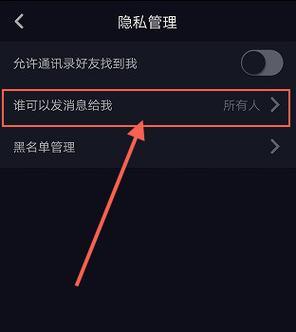
二、适用于电脑端的实时声音控制方法
1.使用OBS软件进行声音分离
OBS(OpenBroadcasterSoftware)是一个广泛使用的免费直播软件,它允许用户在直播过程中对声音进行精细的控制。
步骤一:安装并配置OBS
您需要在电脑上安装OBS。安装完成后,进入软件设置,选择“音频”选项,配置输入和输出设备。
步骤二:创建新的音频源
在OBS中创建一个新的音频源(右击“场景”下的空白区域,选择“添加”->“音频输入捕获”或“音频输出捕获”),并命名为您想要屏蔽的游戏声音。
步骤三:自定义音频混音
在“混音器”中,您可以通过点击音频源旁边的静音按钮(小喇叭图标),来决定哪些音频是观众可以听到的,哪些则不被直播出去。
2.利用音频混音台进行控制
如果您使用的是更专业的设备,比如混音台,那么可以直接在混音台中进行声音的分离和控制。
步骤一:连接设备
将您的游戏音频设备连接至混音台。通常游戏声音会被接入到混音台的一个特定输入通道。
步骤二:调整通道音量
在混音台中,找到对应游戏音频的通道音量旋钮,并将其调至最低,这样观众在直播中就听不到游戏声音了。
步骤三:将解说声音分离
确保您的麦克风输入和游戏声音分别进入不同的通道。在直播软件中,仅将解说声音的通道输出到直播。

三、常见问题及解决方案
问题一:电脑没有安装OBS或者混音台设备该如何操作?
解决方案:您可以通过直播平台提供的基础功能来尝试调整声音,或者考虑购买和安装相应的软件和硬件。
问题二:多应用同时输出声音时如何选择性屏蔽?
解决方案:许多操作系统允许您在音频输出设置中选择特定应用的声音输出到直播间,或者使用OBS等软件实现应用级别的声音管理。
问题三:直播过程中不小心屏蔽或者不小心传送了不希望传递的声音怎么办?
解决方案:在直播前,仔细检查并测试所有声音通道和设置,确保一切就绪。如果直播过程中出现失误,尽量不要慌张,迅速调整即可。
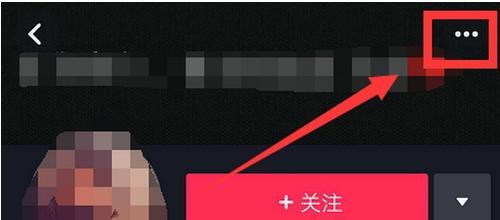
四、进行声音测试保证最佳效果
在正式直播前,务必要进行声音测试,确保游戏声音已经被正确屏蔽,同时也要保证您的解说声音清晰可听。
连接直播观众角色,听一下他们的体验是否达到预期。
检查麦克风声音是否稳定,没有回音或杂音干扰。
若有必要,还可以让朋友或粉丝参与预测试,收集他们的反馈意见。
五、
通过本文的介绍,您应该已经掌握了如何在电脑端抖音直播中屏蔽游戏声音的方法。无论是使用OBS软件进行声音源的单独控制,还是使用专业的混音台设备,关键在于要事先进行周密的配置和测试,以确保直播中声音能被有效地管理。希望这些指导能够帮助您提升直播的质量,吸引更多的观众。直播是一个充满挑战和机遇的领域,有了这些声音控制技巧,您的直播之路会更加顺畅。











